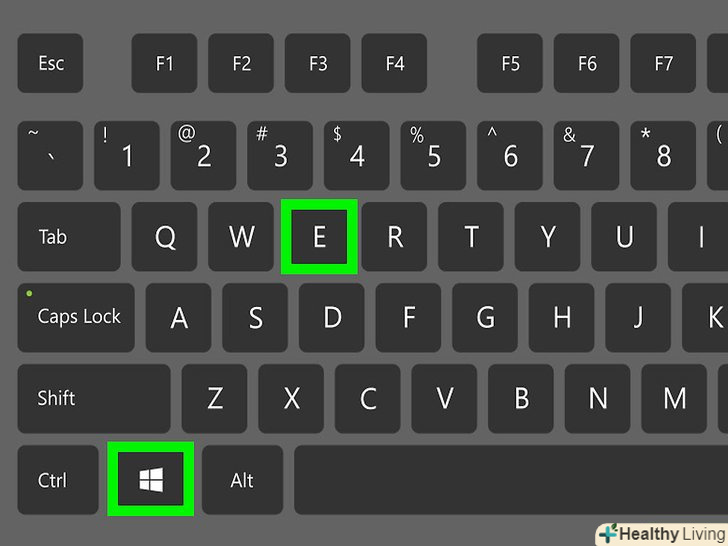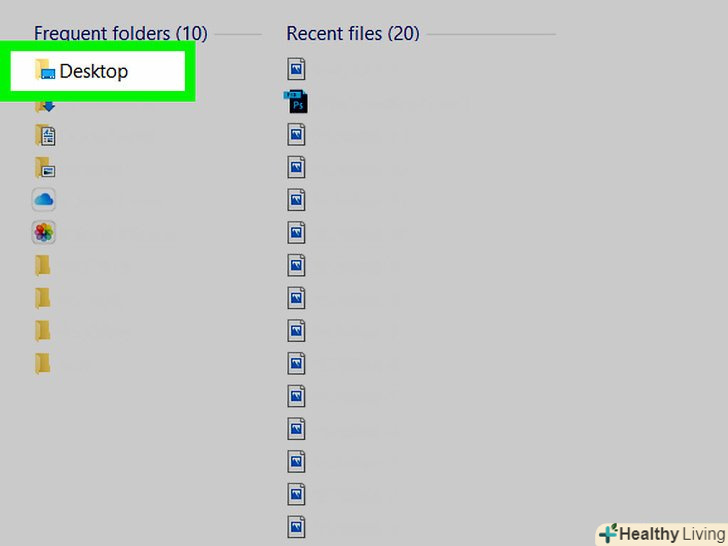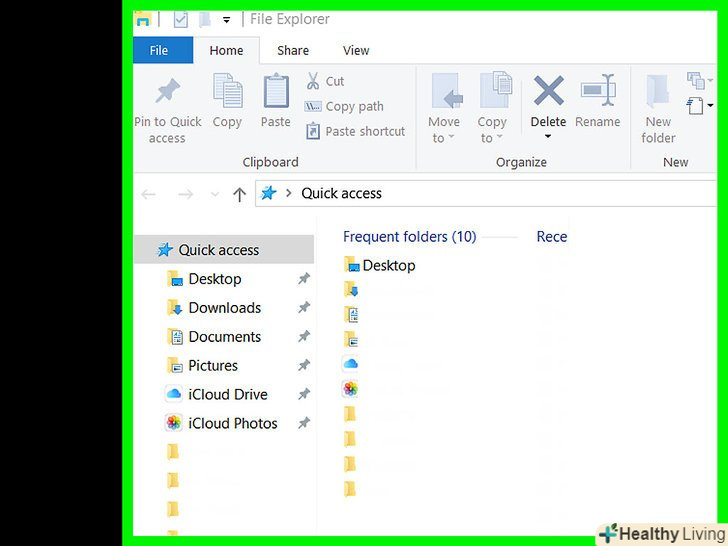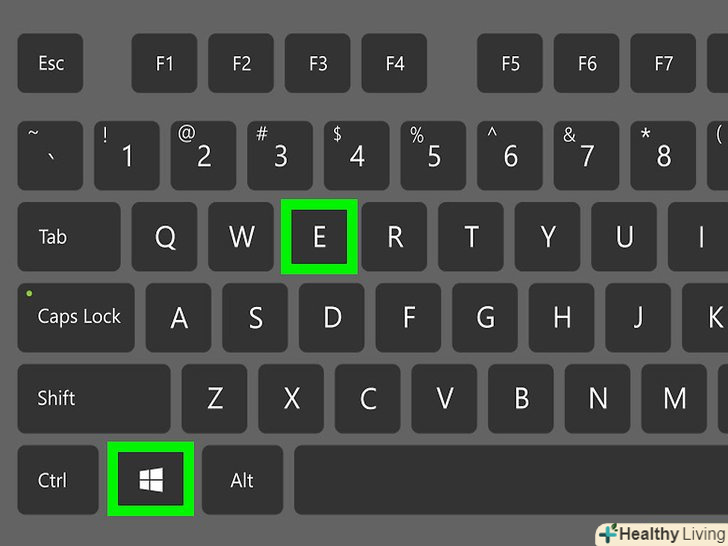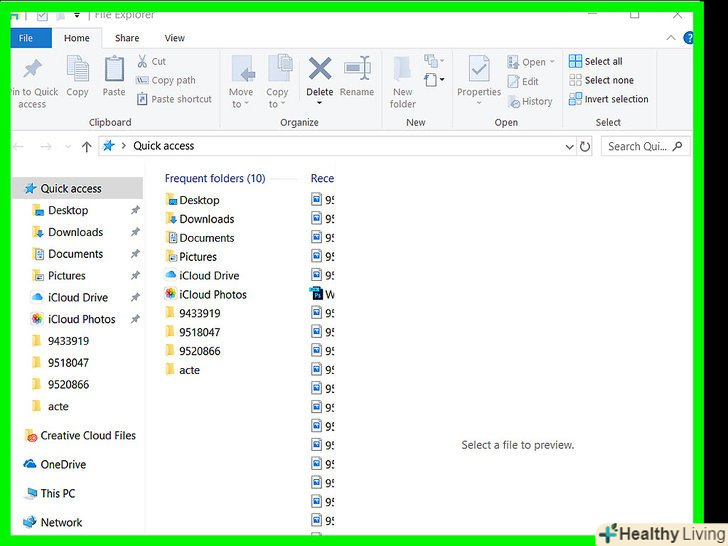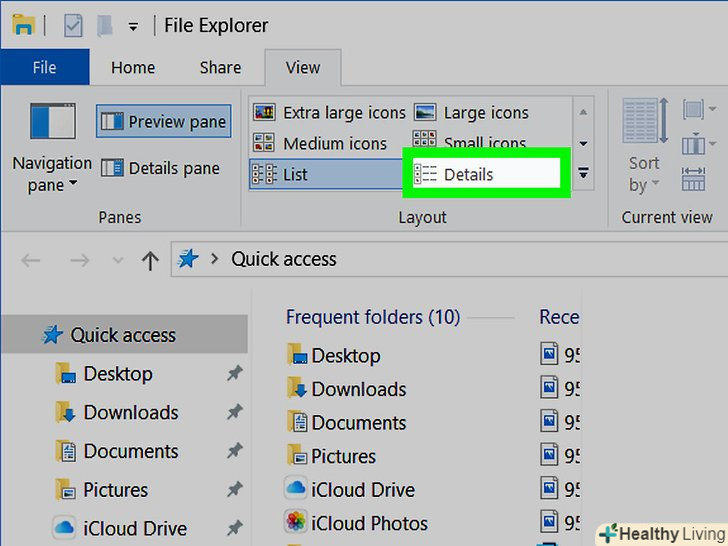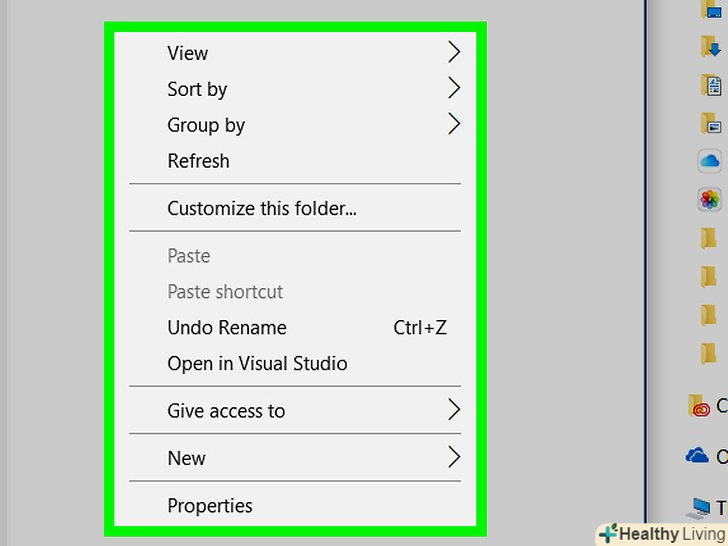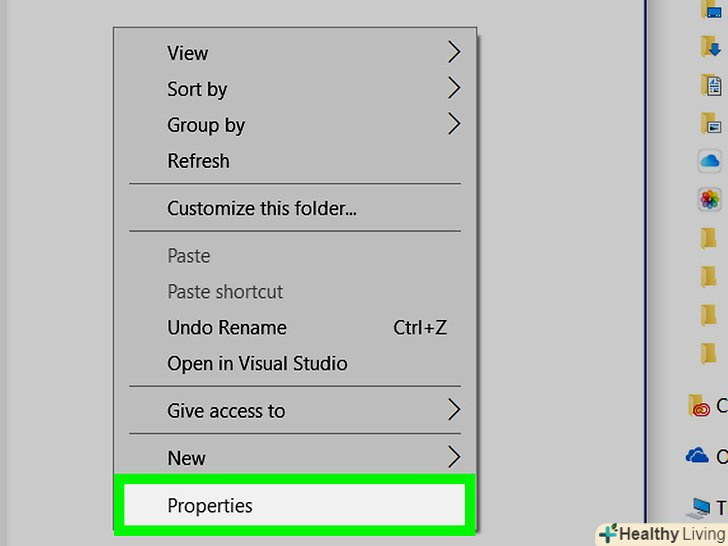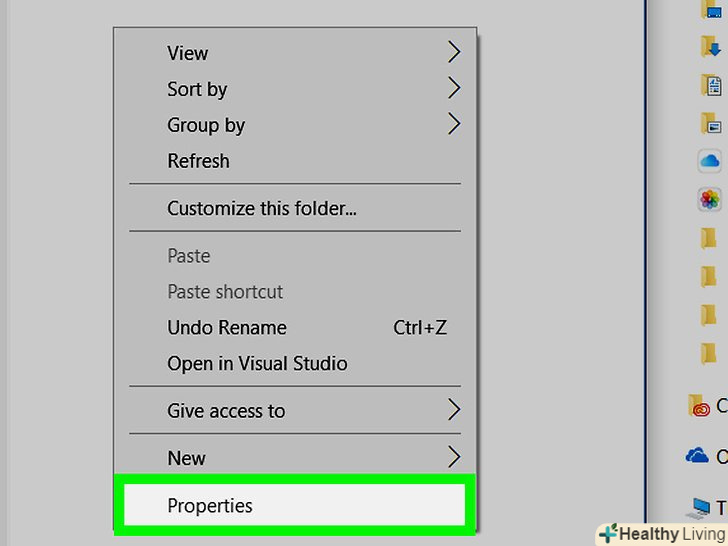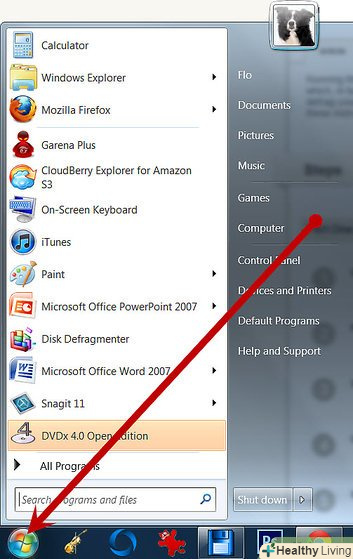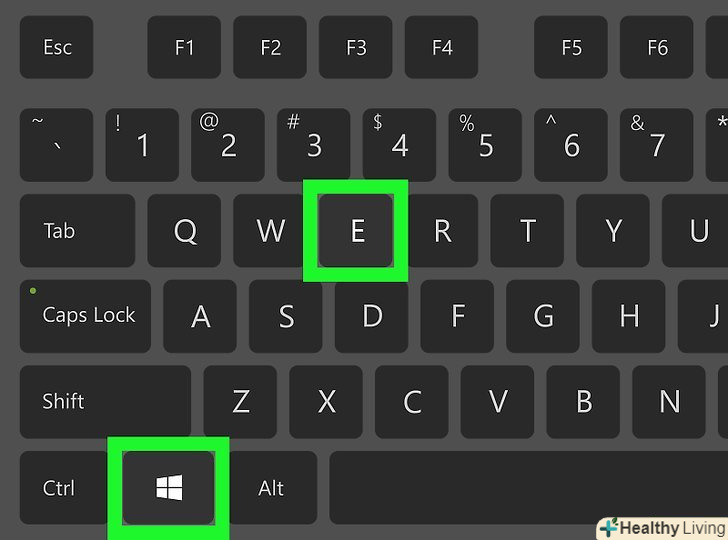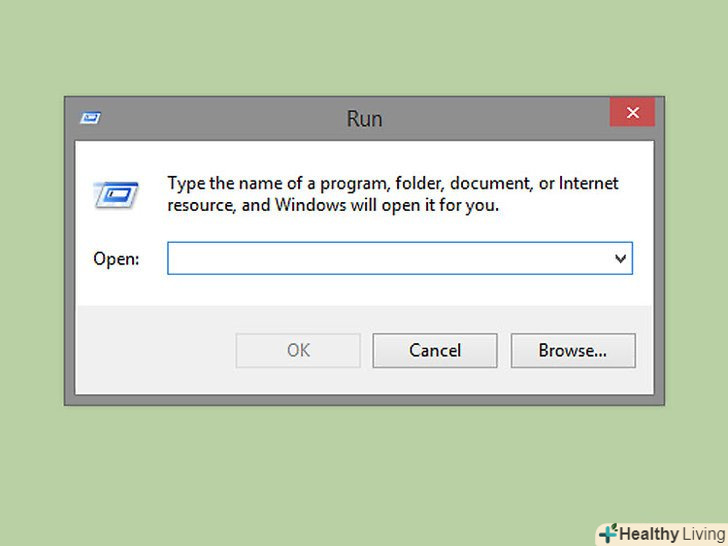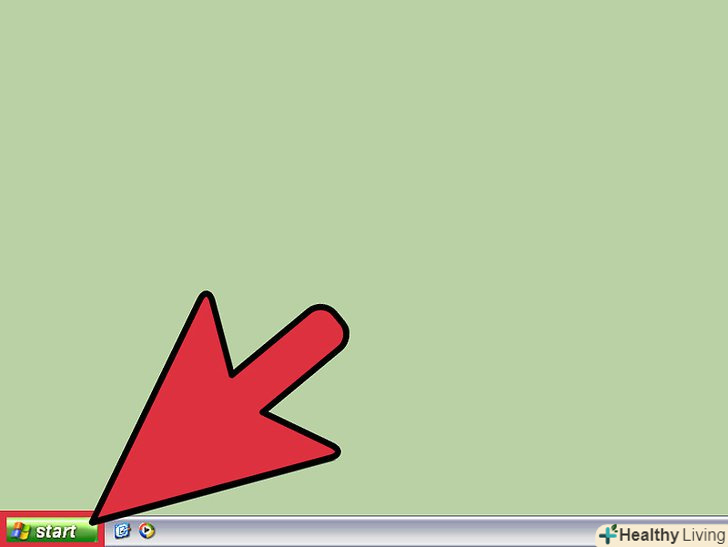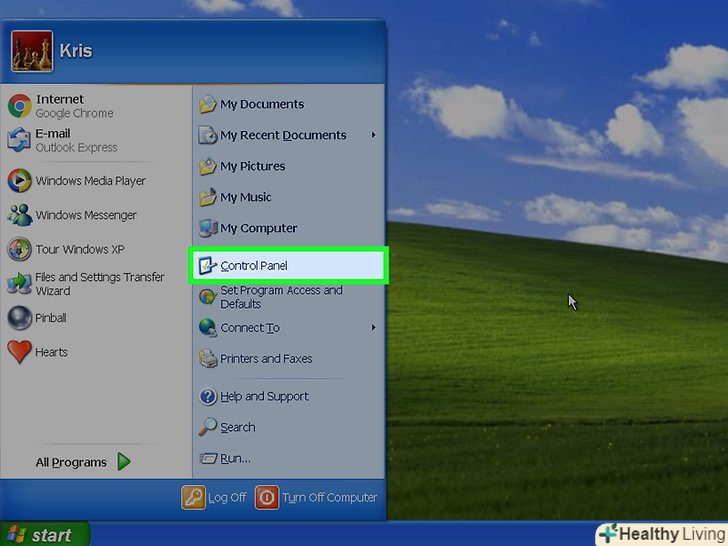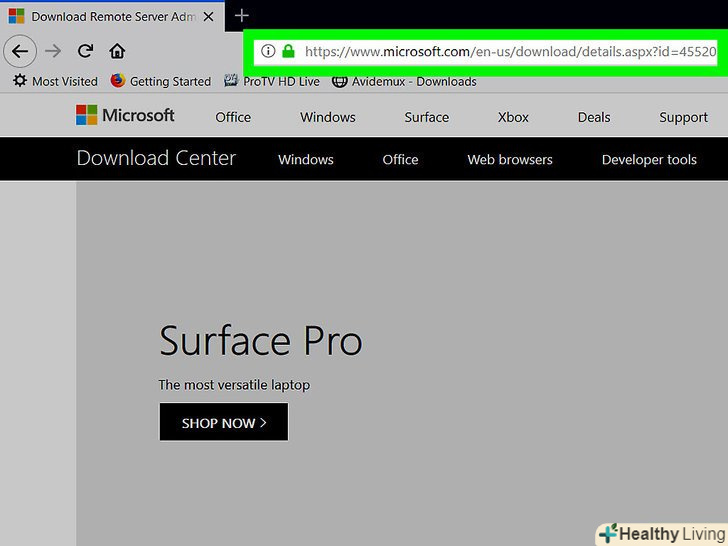З цієї статті ви дізнаєтеся, як порівняти вміст і розміри двох папок за допомогою Провідника Windows.
Кроки
 Натисніть⊞ Win+E, щоб відкрити Провідник.
Натисніть⊞ Win+E, щоб відкрити Провідник. Двічі клацніть по першій папці, щоб відобразити її вміст.
Двічі клацніть по першій папці, щоб відобразити її вміст. Перетягніть вікно вправо.для цього утримуйте панель меню у верхній частині вікна і перетягніть його в праву частину екрану. Вікно тепер буде займати праву половину екрану.
Перетягніть вікно вправо.для цього утримуйте панель меню у верхній частині вікна і перетягніть його в праву частину екрану. Вікно тепер буде займати праву половину екрану. Натисніть⊞ Win+E, щоб відкрити інше вікно Провідника.
Натисніть⊞ Win+E, щоб відкрити інше вікно Провідника. Двічі клацніть по другій папці.
Двічі клацніть по другій папці. Перетягніть вікно вліво.утримуйте панель меню у верхній частині вікна і перетягніть його в ліву частину екрана. Таким чином, вміст однієї папки буде показано зліва, а інший — справа.
Перетягніть вікно вліво.утримуйте панель меню у верхній частині вікна і перетягніть його в ліву частину екрана. Таким чином, вміст однієї папки буде показано зліва, а інший — справа.- Відрегулюйте положення вікон в залежності від розміру монітора і дозволу екрану, щоб відобразити всю інформацію.
 Перейдіть на вкладкуВид у верхній частині обох вікон.
Перейдіть на вкладкуВид у верхній частині обох вікон. Переключіть спосіб відображення в обох папках наВміст з панелі «Структура». Так ви побачите більше інформації про кожен файл і вкладену папку, включаючи тип файлу (папка з файлом, відео, зображення).
Переключіть спосіб відображення в обох папках наВміст з панелі «Структура». Так ви побачите більше інформації про кожен файл і вкладену папку, включаючи тип файлу (папка з файлом, відео, зображення).- Якщо папка містить підпапки, то поруч з кожною з них буде стояти дата останньої зміни.
 Клацніть правою кнопкою миші по порожньому простору в одній з порівнюваних папок.на екрані з'явиться спливаюче меню.
Клацніть правою кнопкою миші по порожньому простору в одній з порівнюваних папок.на екрані з'явиться спливаюче меню. ВиберітьВластивості, щоб відобразити загальний розмір поточної папки.
ВиберітьВластивості, щоб відобразити загальний розмір поточної папки. Клацніть правою кнопкою миші на порожньому просторі в іншій папці.тепер відобразіть розмір другої папки, щоб можна було їх порівняти.
Клацніть правою кнопкою миші на порожньому просторі в іншій папці.тепер відобразіть розмір другої папки, щоб можна було їх порівняти. ВиберітьВластивості, щоб відобразити розміри обох папок пліч-о-пліч.
ВиберітьВластивості, щоб відобразити розміри обох папок пліч-о-пліч.